Как сделать размеры в АвтоКАДе
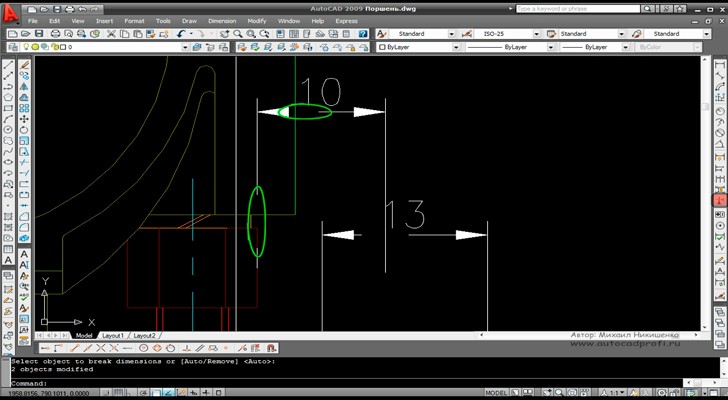
В этом видео, мы познакомим вас с размерами.
Всего их в Автокаде восемь, но мы расскажем про шесть часто используемых.
Первый, и самый необходимый - линейный размер. Для того, чтобы нанести размер, вам понадобится всего 3 клика кнопкой мыши. Первый - для указания первой точки, второй - для указания точки до куда необходимо измерить расстояние и третий - для указания расстояния между измеряемой линией и линией размера. Он используется для указания размеров исключительно в двух направлениях - вертикально и горизонтально. То есть, даже если вы захотите измерить какую-либо наклонную линию, то размерная линия будет все равно либо вертикальной, либо горизонтальной, при этом она будет показывать вам размер не расстояния между двумя точками, высоту между этими точками.
Если же вам необходимо знать расстояние между двумя концами наклонного отрезка, то вам поможет второй тип размера - параллельный. Именно он выполняет задачу с наклонными поверхностями. Его применение аналогично нанесению линейного размера.
Третьим типом размера является угловой размер. Он позволяет указать угол между двумя линиями, образующими последний. Указание такого размера немного отличается от предыдущих тем, что здесь необходимо указывать не точки, а выбирать линии, что создают угол. Первые два клика - для выбора линий, а третий клик - для указания положения размерной линии.
Три следующих типа размеров касаются кругов и дуг. Поэтому указываются они немного по другому принципу. Всего в два клика. Первый - по кругу или дуге, а второй - для указания местоположения размерной линии.
Взглянем на эти типы размеров.
Длина дуги. Все предельно просто - выбираем дугу, кликаем по ней, указываем местоположение и все.
Размеры типа Радиус и Диаметр - аналогичны друг другу. Просто указываем круг указываем наиболее удобное положение указующей линии.
Смотрим:
Готовы узнать еще больше? Смотрите урок: как сделать масштаб в АвтоКАДе.
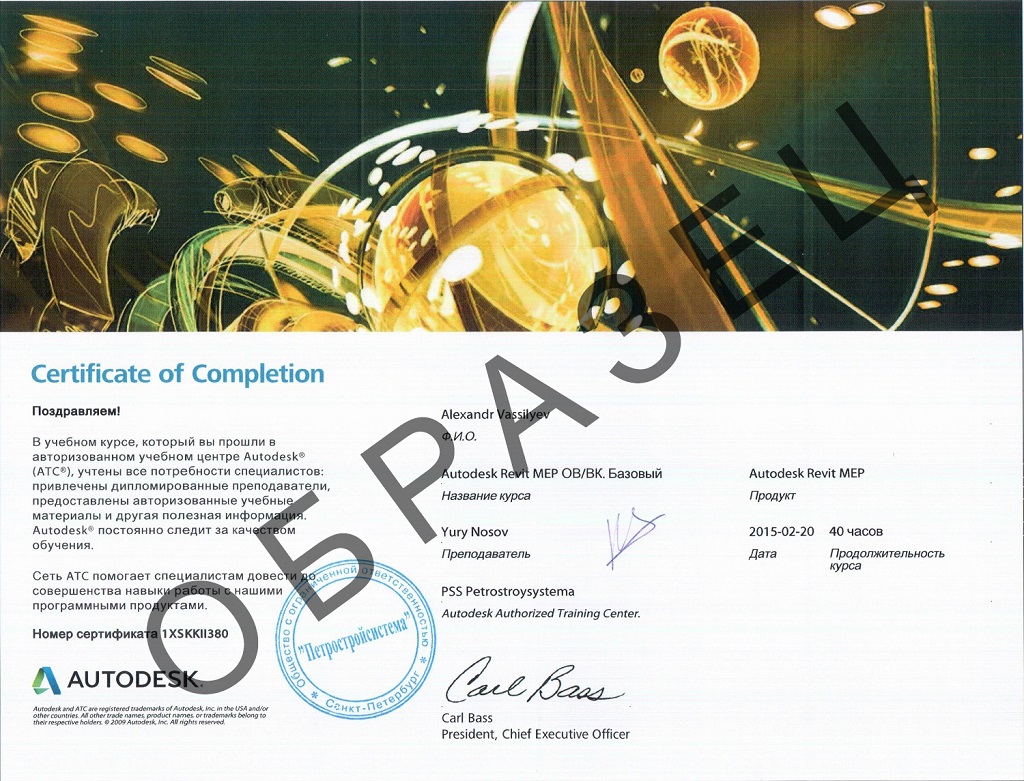

Оставить комментарий